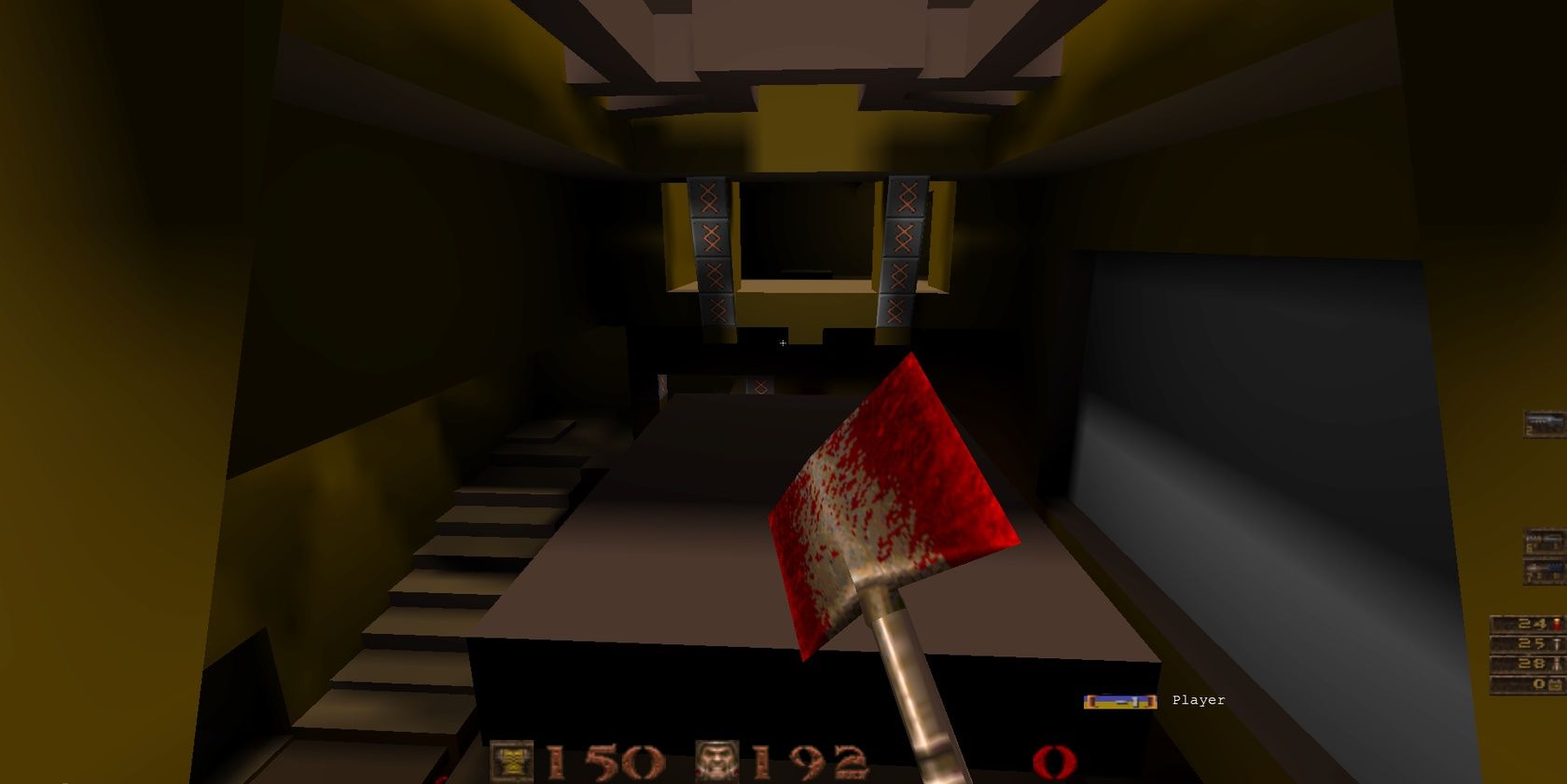با Quake در LAN، هر Raspberry Pi را به یک سرور بازی چند نفره تبدیل کنید.
Quake یکی از بهترین تجربه های بازی چند نفره است که می توانید پیدا کنید. بازی بعدی Doom اساساً یک تیراندازی اول شخص است اما دارای یک حالت چند نفره خیره کننده (co-op و در مقابل) است.
مانند یک FPS Fortnite، Quake یک تجربه بازی به یاد ماندنی را ارائه می دهد. و برای پخش آن نیازی به پرداخت هزینه برای سرور گران قیمت ندارید (یا مانند روزهای قدیم یک رایانه شخصی را به اطراف بچسبانید).
میتوانید جلسات چند نفره Quake را روی Raspberry Pi ساده میزبانی کنید.
Quake چگونه روی Raspberry Pi اجرا می شود؟
همانطور که می دانید، Quake برای اولین بار در اواخر دهه 1990 و دنباله های آن در اوایل دهه 2000 منتشر شد. این در رایانه های شخصی ویندوز استاندارد با پردازنده های اینتل در دسترس بود.
بنابراین، چگونه روی Raspberry Pi با سیستم عامل مبتنی بر لینوکس و پردازنده ARM اجرا می شود؟ خوب، این به لطف فلسفه منبع باز است.
کد برای Quake، Quake 2 و Quake 3 Arena توسط توسعه دهندگان id Software در سال 2012 منتشر شد. کد منبع این بازی ها را می توانید در GitHub id Software پیدا کنید. از آنجایی که کد منبع باز است، هر کسی می تواند آن را مشاهده کند و تغییراتی برای فعال کردن ویژگی های جدید ایجاد کند.
در این بین، کد برای اجرا بر روی سایر سیستم عامل ها از جمله لینوکس بازسازی شده است. همچنین به طور رسمی بر روی نینتندو سوییچ، سونی پلی استیشن، مایکروسافت ایکس باکس و سایر پلتفرم ها منتشر شده است.
کدام مدل Pi برای Quake بهترین است؟
Quake میتواند روی هر Raspberry Pi، از SBC اصلی تا Raspberry Pi 4 اجرا شود.

برای چشمگیرترین نتایج از Quake چند نفره، به Raspberry Pi 4 نیاز دارید. این مدل به عنوان پیشرفته ترین Raspberry Pi تا به امروز، می تواند جلسات انفرادی و چند نفره را انجام دهد.
در صورت عدم موفقیت، Raspberry Pi 3 برای اجرای سرور چند نفره Quake نیز مناسب است.
علاوه بر این، نسخهای از Quake در LAN نیز وجود دارد که برای Raspberry Pi Zero بهینه شده است.
برای میزبانی یک مهمانی Quake LAN در Raspberry Pi به چه چیزی نیاز دارید؟
قبل از ادامه، مطمئن شوید که موارد و کابل های زیر را دارید:
- Raspberry Pi: هر برد B یا A کار می کند، اگرچه A و A+ پورت اترنت ندارند، بنابراین باید Wi-Fi را پیکربندی کنید یا از یک آداپتور اترنت USB استفاده کنید.
- کارت SD: حداقل از یک کارت 8 گیگابایتی استفاده کنید
- نسخه مناسب Quake (به زیر مراجعه کنید)
- کابل اترنت: این باید cat 5/5e/6 باشد
- آداپتور برق مناسب
- نمایشگر HDMI
- کابل HDMI
- صفحه کلید و ماوس
با اتصال این آیتم ها و آماده استفاده، می توانید سرور Quake چند نفره را روی Raspberry Pi خود نصب کنید.
برخلاف بسیاری از پروژه های دیگر، اگر از صفحه کلید، ماوس و گزینه نمایش استفاده کنید، زمان بسیار کمتری را برای تنظیم آن صرف خواهید کرد. فعال کردن SSH به تجربه خوبی منجر نمی شود.
از کدام نرم افزار سرور Quake باید استفاده کنید؟
چندین گزینه سرور Quake برای Raspberry Pi در دسترس است.
- Quake on LAN: یک سرور چند نفره بهینه شده برای QuakeWorld، Quake II و Quake III Arena که به صورت تصویر دیسک در دسترس است. Quake on LAN برای همه مدلهای Raspberry Pi در دسترس است و یک ساخت بهینه شده Pi Zero وجود دارد.
- quake3: یک پورت Quake 3 برای مدلهای تا Raspberry Pi 3، موجود در مخازن Pi.
- ioq3: یک پورت Quake 3 برای Raspberry Pi 4 و سایر SBC ها که در مخازن Pi نیز موجود است.
می توانید Quake 3 را با دو گزینه دوم در حالت تک نفره و چند نفره بازی کنید. با این حال، quake3 و io3 برای محیط عرصه چند نفره عظیمی که Quake اخیراً با آن مرتبط شده است مناسب نیستند.
برای اجرای آن، به Quake در LAN نیاز دارید.
کدام نسخه Quake با Quake در LAN کار می کند؟
پس از راهاندازی Raspberry Pi Quake روی سرور LAN، برای بازی باید نسخهای از Quake را نصب کنید. از آنجایی که Raspberry Pi صرفاً میزبان سرور بازی است، برای این کار به دستگاه دیگری نیاز خواهید داشت.
در آزمایش این تنظیمات، من نسخههای کامپیوتر و موبایل Quake 2 و Quake 3 را امتحان کردم. به نظر میرسد OpenArena در اندروید با این سرور کار نمیکند، اما هم Quake 2 اصلی، هم Quake 3، هم Quake 3 Arena و هم Open. انواع منبع (مانند nQuake و ezQuake) کار خواهند کرد.
توجه داشته باشید که باید یک نسخه اصلی از Quake داشته باشید که می خواهید برای برخی از فایل های اصلی پخش کنید. اسناد مربوط به هر یک از نسخههای منبع باز نحوه یافتن این موارد را توضیح میدهد که کارها را ساده میکند. اگر نسخهای ندارید، میتوانید Quake 2 و 3 را فقط با چند دلار در Steam و GOG بگیرید.
یک سرور Quake را روی Raspberry Pi خود نصب کنید
با دانلود Quake در LAN از طریق لینک بالا شروع کنید. این یک فایل 2.5 گیگابایتی است که دانلود آن مدتی طول می کشد. در حالی که این اتفاق می افتد، بررسی کنید که آیا نسخه Quake II یا III روی رایانه شما (یا دستگاه دیگر) اجرا می شود که کاملاً به روز است. هم آن دستگاه و هم Raspberry Pi باید در یک شبکه (حداقل در ابتدا) میزبانی شوند.
هنگامی که فایل Quake on LAN 7z دانلود شد، آن را روی یک کارت microSD خالی بنویسید.
از راهنمای ما برای نصب یک سیستم عامل در Raspberry Pi برای راه اندازی و اجرا استفاده کنید. این از ابزارهای متقابل پلتفرم استفاده می کند، بنابراین فرقی نمی کند که از ویندوز، macOS یا لینوکس استفاده می کنید.
پس از تکمیل، کارت microSD را با خیال راحت از رایانه خود خارج کرده و آن را در Raspberry Pi خود قرار دهید. اتصال Pi به روتر خود از طریق کابل اترنت برای اولین اجرا و پیکربندی توصیه می شود.
سرور Quake را پیکربندی کنید
هنگامی که Quake در سرور LAN بوت می شود و به صفحه نمایش متصل می شوید، دستورات DietPi-CPU_set و DietPi-Services را خواهید دید. این سرور به جای Raspberry Pi OS، روی DietPi اجرا می شود، سیستم عاملی که حتی سبک تر از Raspberry Pi OS Lite است.
پس از اولین راهاندازی، باید وارد سیستم شوید. برای DietPi به مدارک پیشفرض نیاز دارید:
- نام کاربری: dietpi
- رمز عبور: dietpi
پس از ورود به سیستم، نصب nQuake شروع می شود. اطمینان حاصل کنید که Raspberry Pi از طریق اترنت به روتر متصل است.
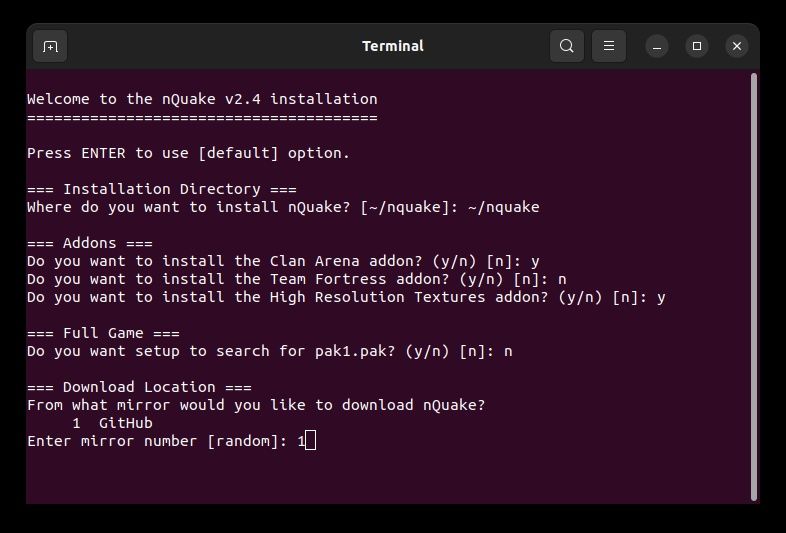
برای اولین اجرا، با گزینههای پیشفرض (در براکت) خوب هستید، اما بعداً میتوانید افزونههای Clan Arena، Team Fortress و High Res را نصب کنید.
پس از نصب، میتوانید سرور را از طریق کنسول مدیریت کنید. این را می توان با فشار دادن ¬ یا ~ یا به سادگی Esc بسته به سیستم شما باز کرد. گزینه ها عبارتند از:
/راهاندازی مجدد برای راهاندازی مجدد Raspberry Pi)/خاموش کردن برای خاموش کردن Raspberry Pi/quake/map/list برای فهرست کردن نقشههای موجود برای QuakeWorld
/راهاندازی مجدد برای راهاندازی مجدد Raspberry Pi)/خاموش کردن برای خاموش کردن Raspberry Pi/quake/map/list برای فهرست کردن نقشههای موجود برای QuakeWorld
دستورات بیشتر کنسول را می توان در وب سایت Quake on LAN یافت. اگر قبلاً با دستورات کنسول Quake آشنا هستید، این دستورات کاملاً استاندارد هستند.
گزینه های دیگر در دسترس هستند. به عنوان مثال، می توانید منابع سیستم را با sudo htop بررسی کنید یا حتی دمای CPU را با sudo cpu بررسی کنید.
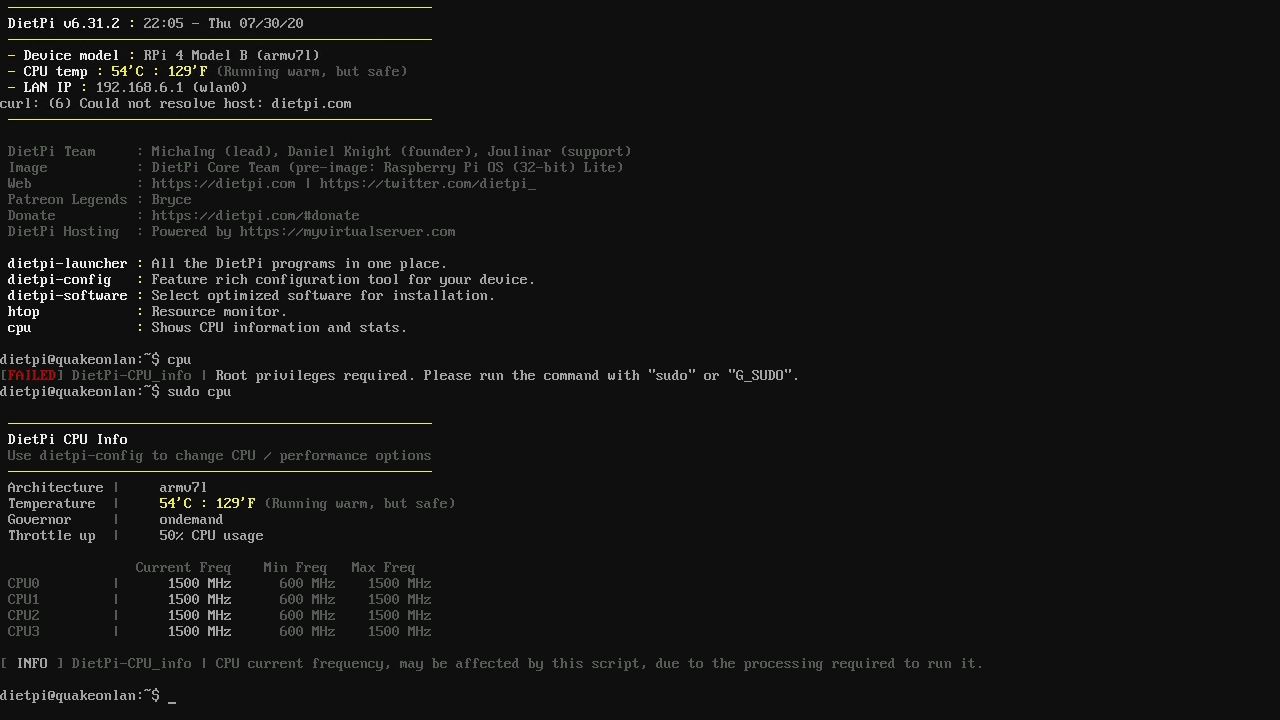
در حالی که اطلاعات دمای سیستم هنگام راه اندازی سرور نمایش داده می شود، اطلاعات CPU عمق بیشتری را ارائه می دهد.
به یک پارتی LAN Quake Raspberry Pi متصل شوید
هنگامی که سرور Quake را که روی Raspberry Pi اجرا می شود بوت می کنید و وارد آن می شوید، آدرس IP نمایش داده می شود. تنها کاری که باید انجام دهید این است که این آدرس IP را در کنسول کلاینت بازی وارد کنید:
connect [ipaddress]
در صورت درخواست، رمز عبور است
quakeonlan
با برقراری ارتباط، دنیای چند نفره Quake به روی شما و سایرین در شبکه شما باز است. توسعه دهندگان Quake on LAN توصیه می کنند آن را محلی نگه دارید، زیرا نرم افزار برای دسترسی از خارج از شبکه شما طراحی نشده است.
نمی توانید به Quake در سرور LAN متصل شوید؟
به طور پیش فرض، سرور از شما می خواهد که به عنوان یک هات اسپات بی سیم به آن متصل شوید. بنابراین، اگر خوشحال هستید که شبکه بیسیم رایانه شخصی خود را به نقطه اتصال QuakeOnLAN تغییر دهید، زمان زیادی از راهاندازی شما نمیگذرد.
با این حال، در آزمایش تنظیمات، متوجه شدم که این به خوبی کار نمی کند. بدتر از آن، به دلایلی، در حالی که میتوانم حالت هات اسپات را غیرفعال کنم، نمیتوانم Wi-Fi استاندارد را در Pi 4 فعال کنم. خوشبختانه، استفاده از حالت اترنت انعطافپذیری و قابلیت اطمینان بیشتری را به همراه دارد.
برای انجام این کار، با استفاده از مشخصات dietpi بالا وارد سرور شوید. سپس:
- sudo dietpi-config را وارد کنید
- به 7 بروید: گزینه های شبکه: آداپتورها
- اترنت را انتخاب کنید
- فعال کردن را انتخاب کنید
- OK را انتخاب کنید
- بازگشت را انتخاب کنید تا پیکربندی خارج شود
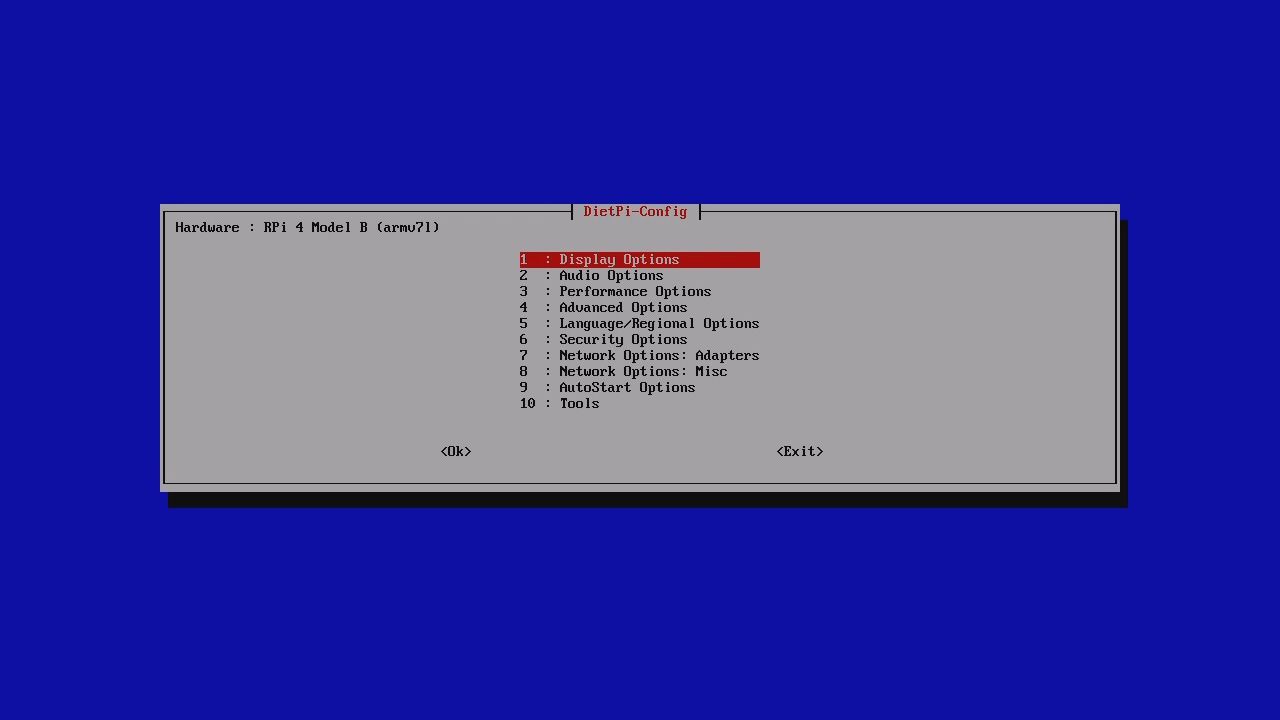
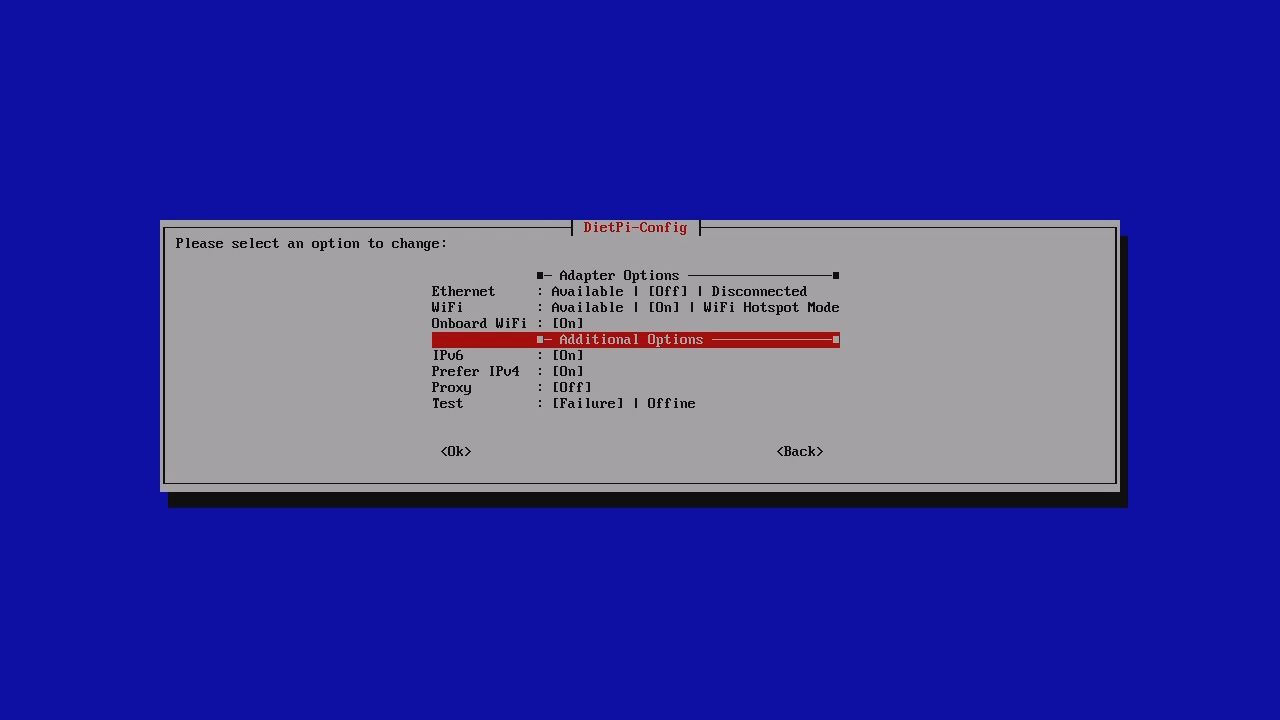
در نهایت، sudo reboot را برای راه اندازی مجدد کامپیوتر وارد کنید. وقتی با اعتبار DietPi وارد می شوید، آدرس IP اترنت اختصاص داده شده به روتر باید نمایش داده شود. برای دسترسی به سرور میتوانید از آن از کلاینت Quake خود استفاده کنید.
میزبانی بازی های چند نفره در سرور Quake راه دیگری برای استفاده از Raspberry Pi است
Raspberry Pi یک ماشین بازی واضح نیست، اما این پروژه نشان می دهد که می تواند جلسات چند نفره Quake را میزبانی کند. در واقع، این فرآیندی است که روی هر مدل Raspberry Pi کار میکند.
در حالی که تنظیم ساده است، ممکن است با حالت نقطه اتصال محلی به مشکل بر بخورید. با این وجود، جابجایی به اترنت یک راه حل هوشمند است و به همه افراد در شبکه شما دسترسی مستقیم به محیط Quake 3 می دهد.